Usunięcie ważnej wiadomości może być stresujące, ale jeśli jesteś użytkownikiem iPhone'a, mam dobrą wiadomość. Wszystkie usunięte SMS-y i wiadomości iMessage prawdopodobnie nie zniknęły, ale są przechowywane w sekcji Ostatnio usunięte, gdzie możesz znaleźć i odzyskać swoje wiadomości w ciągu 30 dni. O ostatnio usunięte wiadomości na telefonie iPhone, możesz mieć pytania, np. o to, gdzie możesz je znaleźć. W tym artykule udostępnimy kompletny przewodnik.
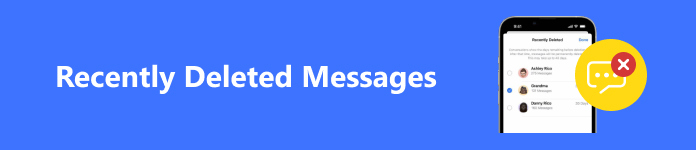
- Część 1. Korzyści z ostatnio usuniętych wiadomości
- Część 2. Jak uzyskać dostęp do ostatnio usuniętych wiadomości
- Część 3. Odzyskiwanie ostatnio usuniętych wiadomości
- Część 4. Co się stanie, jeśli nie możesz znaleźć wiadomości w ostatnio usuniętych
- Część 5. Często zadawane pytania dotyczące ostatnio usuniętych wiadomości
Część 1. Korzyści z ostatnio usuniętych wiadomości
Funkcja Ostatnio usunięte została po raz pierwszy wprowadzona w iOS 9 dla Rolki z aparatu. Obecnie ta funkcja jest dodana także do aplikacji Wiadomości na iPhonie. Gdy usuniesz wiadomość lub czat, zostanie ona automatycznie przeniesiona do sekcji Ostatnio usunięte. Korzyści z posiadania sekcji Ostatnio usunięte w Wiadomościach obejmują:
Usunięte sekcje w Wiadomościach obejmują:
1. Znajdź i odzyskaj usunięte wiadomości lub rozmowy, które przypadkowo usunąłeś.
2. Wykonaj kopię zapasową, jeśli zmienisz zdanie po usunięciu wiadomości.
3. Zachowaj wiadomości, których nie chcesz, aby były wyświetlane w aplikacji Wiadomości.
Pamiętaj, że Apple nie będzie przechowywać ostatnio usuniętych wiadomości na zawsze. Zamiast tego wiadomości i czaty będą dostępne tylko w aplikacji Wiadomości przez maksymalnie 30 dni od daty ich usunięcia. Po upływie tego czasu aplikacja Wiadomości trwale usunie je z Twojego konta i nie będziesz mógł ich wyświetlić ani odzyskać z tej sekcji.
Część 2. Jak uzyskać dostęp do ostatnio usuniętych wiadomości
Jak wspomniano wcześniej, wiadomości, które ostatnio usunąłeś z aplikacji Wiadomości, nie pojawią się obok aktywnych czatów w aplikacji. Zamiast tego są dostępne w oddzielnym folderze o nazwie Ostatnio usunięte w aplikacji Wiadomości.
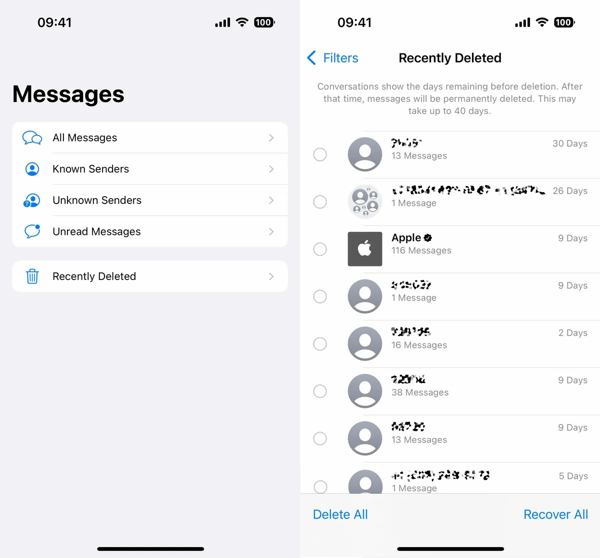
Krok 1 Aby znaleźć ostatnio usunięte wiadomości na iPhonie, uruchom Wiadomości aplikacja. Upewnij się, że Twój iPhone został zaktualizowany do wersji iOS 16 lub nowszej.
Krok 2 Stuknij w Filtry or Edytuj przycisk w lewym górnym rogu aplikacji. Następnie przewiń w dół i wybierz Ostatnio usunięte folderze na dole.
Krok 3 Tutaj zobaczysz listę wiadomości tekstowych, które niedawno usunąłeś. Pokazuje tylko numery telefonów lub kontakty, liczbę wiadomości dla każdego kontaktu i dni pozostałe do trwałego usunięcia.
Część 3. Odzyskiwanie ostatnio usuniętych wiadomości
Sekcja Ostatnio usunięte zawiera jedynie listę informacji o ostatnio usuniętych wiadomościach. Niemniej jednak nie możesz sprawdzić samych ostatnio usuniętych wiadomości ani ich zawartości. Możesz zauważyć, że na ekranie Ostatnio usunięte dostępne są dwie opcje: Usuń i Recover. Oto kroki, aby odbierać usunięte wiadomości tekstowe na iPhonie.
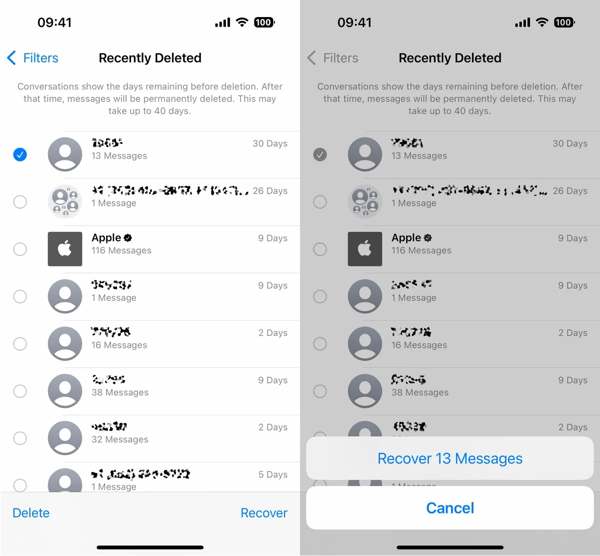
Krok 1 Uruchom Wiadomości aplikację, stuknij ikonę Filtry or Edytuj i wybierz Ostatnio usunięte.
Krok 2 Wybierz kontakt lub numer telefonu powiązany z żądanymi wiadomościami i dotknij Recover przycisk w prawym dolnym rogu.
Krok 3 Po wyświetleniu monitu dotknij Odzyskaj [liczba] wiadomości przycisk. Następnie wróć do aplikacji Wiadomości i możesz przeglądać ostatnio usunięte wiadomości bezpośrednio na iPhonie.
Część 4. Co się stanie, jeśli nie możesz znaleźć wiadomości w ostatnio usuniętych
Sekcja Ostatnio usunięte to tylko prosty sposób na dostęp do ostatnio usuniętych wiadomości na iPhonie w ciągu 30 dni. Po upływie terminu nie znajdziesz ich w sekcji Ostatnio usunięte. Co więcej, ta funkcja jest dostępna tylko w systemie iOS 16 i nowszych. Nie będziesz w stanie uzyskać dostępu do ostatnio usuniętych wiadomości na iPhonie ze starym oprogramowaniem. Na szczęście, Apeaksoft iPhone Data Recovery może Ci pomóc, gdy nie możesz znaleźć ostatnio usuniętych wiadomości na swoim iPhonie.

4,000,000 + Pliki do pobrania
Uzyskaj dostęp do ostatnio usuniętych wiadomości iPhone'a bez kopii zapasowej.
Łatwo odzyskaj usunięte i utracone wiadomości na iOS.
Wyodrębnij usunięte wiadomości z kopii zapasowych iTunes/Finder/iCloud.
Nie spowoduje przerwania transmisji danych na Twoim iPhonie.
Obsługuj najnowsze wersje iPhone'ów i iOS.
Jak uzyskać dostęp do ostatnio usuniętych wiadomości i odzyskać je na iPhonie
Krok 1 Połącz się z iPhonem
Uruchom najlepsze narzędzie do odzyskiwania SMS-ów dla iPhone'a po zainstalowaniu go na komputerze. Jest dostępny na Windows 11/10/8/7/XP/Vista i Mac OS X 10.7 lub nowszy.
A. Jeśli nie masz kopii zapasowej, podłącz iPhone'a do komputera kablem Lightning, wybierz Odzyskaj z urządzenia iOS, postępuj zgodnie z instrukcjami, aby zaufać swojemu komputerowi i naciśnij przycisk Rozpocznij skanowanie przycisk.
B. Aby uzyskać dostęp do ostatnio usuniętych wiadomości iPhone'a z kopii zapasowej iTunes, podłącz iPhone'a do komputera kablem Lightning i wybierz Odzyskaj z pliku kopii zapasowej iTunes, wybierz odpowiedni plik kopii zapasowej i naciśnij Rozpocznij przycisk.
C. Jeśli chcesz znaleźć usunięte wiadomości z kopii zapasowej iCloud, wybierz Odzyskaj z pliku kopii zapasowej iCloudi wprowadź swój Apple ID oraz hasło. Następnie kliknij iCloud kopii zapasowej, Uderz w Do pobrania na właściwym pliku kopii zapasowej zaznacz pola wyboru Wiadomości i Załączniki wiadomościi uderz Następna.

Krok 2 Wyświetl ostatnio usunięte wiadomości
Po wyodrębnieniu danych do odzyskania na iPhonie lub kopii zapasowej zostaniesz przeniesiony do okna podglądu. Idź do Wiadomości na lewym pasku bocznym i wybierz Pokaż tylko usunięte z listy rozwijanej u góry okna. Teraz możesz wyświetlić wszystkie ostatnio usunięte wiadomości.

Krok 3 Odzyskaj ostatnio usunięte wiadomości
Jeśli chcesz później przeczytać usunięte wiadomości, zaznacz wszystkie ważne elementy i kliknij Recover przycisk na dole. Po wyświetleniu monitu wybierz katalog, w którym chcesz zapisać wiadomości, i kliknij Recover ponownie przycisk. Podczas tego procesu nie odłączaj iPhone'a od komputera. Jeśli odzyskasz wiele wiadomości i załączników, może to zająć trochę czasu.

Część 5. Często zadawane pytania dotyczące ostatnio usuniętych wiadomości
Jak wyłączyć Ostatnio usunięte w aplikacji Wiadomości na iPhone'a?
Ostatnio usunięte w aplikacji Wiadomości to nowa funkcja w systemie iOS 16 i nowszych wersjach. Nie można go wyłączyć ani włączyć ręcznie. Po zaktualizowaniu oprogramowania do systemu iOS 16 lub nowszego funkcja ta włącza się automatycznie.
Dlaczego ostatnio usunięte wiadomości nie wyświetlają się na moim iPhonie?
Powody, dla których nie możesz zobacz usunięte wiadomości w sekcji Ostatnio usunięte znajdują się:
1. Pożądane wiadomości osiągnęły datę ważności i zostały trwale usunięte z Twojej pamięci.
2. Odzyskałeś wiadomości z sekcji Ostatnio usunięte.
3. Usunąłeś wiadomości z ekranu Ostatnio usunięte.
4. Wiadomości, które usunąłeś przed aktualizacją do systemu iOS, nie pojawią się w sekcji Ostatnio usunięte.
Jak ukryć ostatnio usunięte wiadomości na iPhonie?
Nie ma takiej możliwości ukryć wiadomości w sekcji Ostatnio usunięte na iPhonie. Możesz je odzyskać lub usunąć. Następnie wiadomości znikną w folderze Ostatnio usunięte.
Podsumowanie
Teraz powinieneś zrozumieć, co jest Ostatnio usunięte w Wiadomościach aplikacja na iPhone'a, jak uzyskać dostęp do usuniętych wiadomości i je odzyskać. Ta nowa funkcja umożliwia odzyskanie przez pomyłkę usuniętych wiadomości bez dodatkowego oprogramowania lub sprzętu. Apeaksoft iPhone Data Recovery to alternatywne rozwiązanie, jeśli nie możesz znaleźć żądanych wiadomości. Więcej pytań? Proszę o pozostawienie wiadomości pod tym postem.




